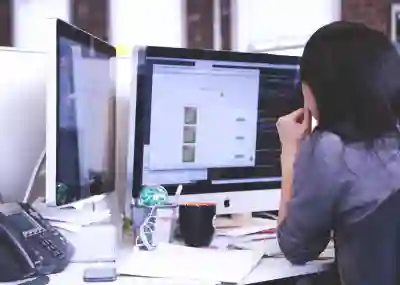아이폰을 사용하다 보면 와이파이 속도가 느리거나 불안정한 경우가 많습니다. 이런 문제를 해결하기 위해서는 정확한 속도 측정이 필수적입니다. 이번 포스팅에서는 아이폰에서 간편하게 와이파이 속도를 측정할 수 있는 3가지 방법을 소개하려고 합니다. 각 방법은 쉽고 빠르며, 누구나 손쉽게 따라할 수 있습니다. 그럼 이제 와이파이 속도를 정확하게 알아보도록 할게요!
속도 측정 앱 활용하기
1. Speedtest by Ookla 다운로드 및 설치
아이폰에서 가장 많이 사용하는 와이파이 속도 측정 앱 중 하나는 ‘Speedtest by Ookla’입니다. 이 앱은 직관적인 사용자 인터페이스를 가지고 있어 초보자들도 쉽게 사용할 수 있습니다. 앱 스토어에서 ‘Speedtest’를 검색하여 다운로드 후, 설치 과정을 간단히 따라가면 됩니다. 설치가 완료되면 앱을 실행하고 ‘시작’ 버튼을 누르면 자동으로 현재 연결된 와이파이의 속도를 측정해줍니다. 이 과정에서 다운로드 속도, 업로드 속도, 핑 값을 포함한 다양한 정보가 제공되어 네트워크 성능을 종합적으로 평가할 수 있습니다.
2. 결과 해석하기
측정 결과는 숫자로 나타나며, 이를 통해 자신의 인터넷 속도를 판단할 수 있습니다. 일반적으로 다운로드 속도가 빠를수록 웹페이지 로딩 시간과 동영상 스트리밍 품질이 개선됩니다. 업로드 속도는 파일 전송이나 클라우드 서비스 이용 시 중요한 요소로 작용합니다. 만약 측정 결과가 기대 이하라면 라우터 재부팅이나 위치 변경 등 여러 가지 조치를 취해볼 필요가 있습니다. 또한, 사용자가 선택한 인터넷 요금제와 비교하여 실제 속도를 확인하는 것도 중요합니다.
3. 추가 기능 활용하기
‘Speedtest by Ookla’는 단순한 속도 측정 외에도 다양한 추가 기능을 제공합니다. 예를 들어, 이전에 측정한 기록을 저장하고 비교할 수 있는 기능이 있어서 시간에 따른 변화 추이를 확인할 수 있습니다. 또한, 특정 서버와의 연결 상태를 확인하는 데 유용한 ‘서버 선택’ 옵션도 제공하므로 더 나은 네트워크 품질을 위해 최적의 서버를 찾는 데 도움을 줍니다.
설정 메뉴에서 확인하기
1. 아이폰 설정 접근하기
아이폰에서는 설정 메뉴에서도 기본적인 와이파이 정보를 확인할 수 있습니다. 설정 아이콘을 클릭한 후 ‘Wi-Fi’ 옵션으로 들어가면 현재 연결된 네트워크의 정보와 상태를 볼 수 있습니다. 여기에는 신호 강도와 IP 주소 등 기본적인 정보들이 표시되며, 이를 통해 현재 네트워크 상태를 파악하는 데 도움이 됩니다.
2. 신호 강도 이해하기
신호 강도는 Wi-Fi 성능에 큰 영향을 미치는 요소 중 하나입니다. 아이폰 화면 상단에 있는 와이파이 아이콘의 막대 개수로 신호 강도를 대략적으로 파악할 수 있는데, 막대기가 많을수록 신호가 좋다는 뜻입니다. 만약 1~2개만 보인다면 신호가 약하거나 간섭받고 있을 가능성이 있으니 라우터와의 거리를 줄이는 것이 좋습니다.
3. 고급 설정 탐색하기
아이폰의 Wi-Fi 설정에서는 고급 옵션까지 접근할 수 있어 더욱 세부적인 조정을 가능하게 합니다. 예를 들어, IP 주소 자동 할당 여부나 DNS 서버 변경 등을 통해 보다 안정적이고 빠른 인터넷 환경을 만들어줄 수 있습니다. 이러한 기능은 특히 기술에 익숙한 사용자에게 유용하며, 필요에 따라 자신만의 최적화된 네트워크 환경을 구축하는 데 기여할 것입니다.
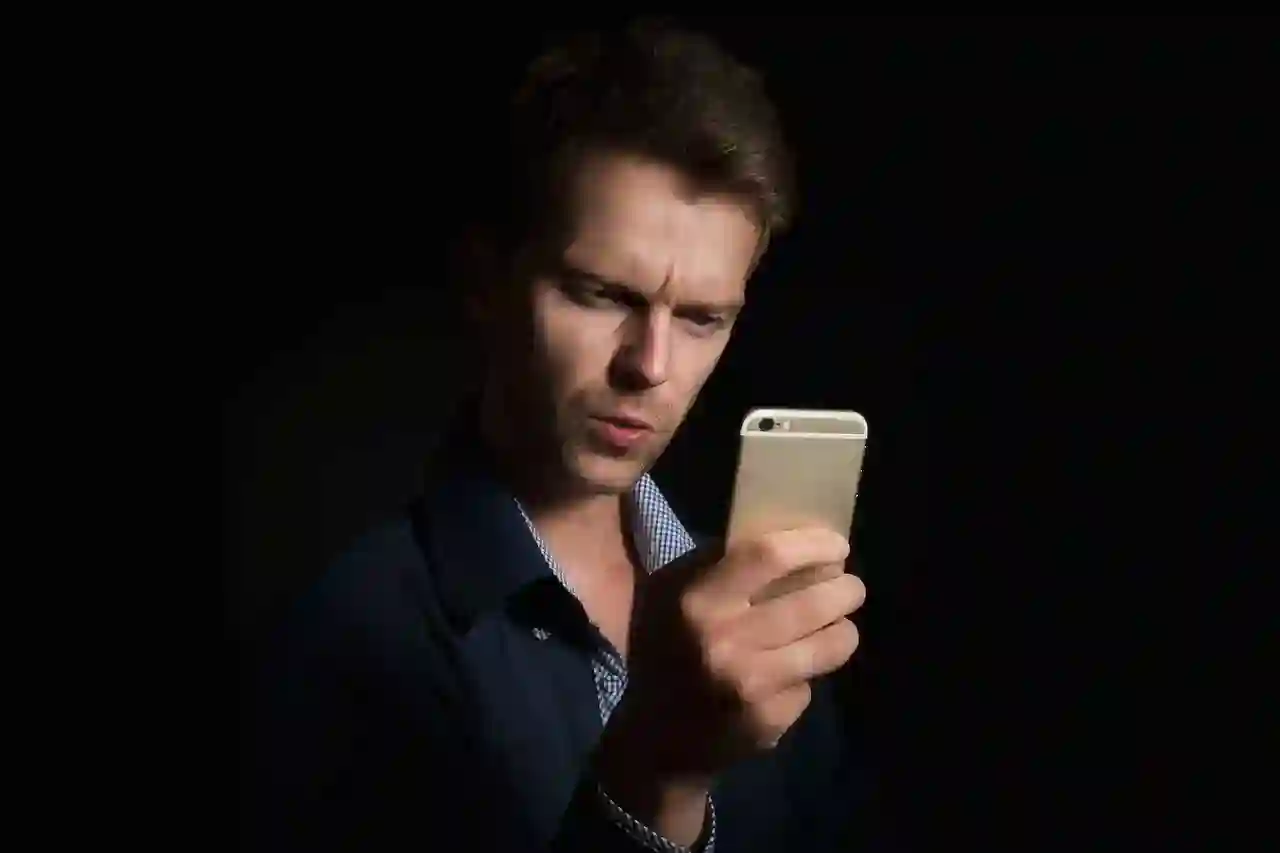
아이폰 와이파이 속도 측정 이거면 끝 빠르고 간편한 방법 3가지
웹사이트 이용하기
1. 온라인 속도 테스트 사이트 방문하기
아이폰 브라우저를 이용하여 여러 온라인 속도 테스트 사이트를 직접 방문하는 방법도 있습니다. 대표적으로 ‘Fast.com’이나 ‘Speedtest.net’ 등의 사이트는 별도의 애플리케이션 없이 웹상에서 바로 와이파이 속도를 측정할 수 있도록 돕습니다. 간단히 해당 URL을 입력하고 페이지가 열리면 자동으로 테스트가 진행됩니다.
2. 결과 분석 및 비교하기
온라인 테스트 도구들은 실시간으로 최신 데이터를 바탕으로 정확한 결과를 제공하므로 매우 유용합니다. 각 사이트마다 약간씩 다른 방식으로 결과를 보여주지만 대부분 다운로드 및 업로드 속도를 명확히 표시합니다. 이들 정보를 서로 비교함으로써 어느 쪽 사이트에서 더 일관된 성능을 보여주는지 알 수 있으며, 필요한 경우 그에 맞춰 서비스를 변경해볼 수도 있습니다.
3. 추가 팁과 주의사항 확인하기
온라인에서 제공되는 많은 도구들은 각기 다른 조건에서 테스트되기 때문에 의외로 큰 차이를 보일 수도 있습니다. 따라서 한 번 이상의 측정을 통해 평균값을 구하는 것이 좋으며, 같은 시간대에 여러 번 실시하면 더욱 정확한 데이터를 얻을 수 있습니다. 또한, 다른 디바이스나 사용자들이 동시에 접속해 있는 경우에도 결과가 달라질 수 있으니 참고해야 합니다.
네트워크 장비 점검하기
1. 라우터 재부팅 시도하기
때때로 인터넷 느려짐 문제는 단순히 라우터의 성능 저하에서 비롯될 때가 많습니다. 이런 경우에는 라우터를 껐다 켜주는 것만으로 문제 해결이 가능합니다! 전원을 끄고 잠시 기다렸다 다시 켜면 임시 메모리가 초기화되고 새로운 연결 세션이 시작됩니다.
2. 위치 최적화 고려하기
무선 신호는 장애물에 의해 크게 영향을 받을 수 있으므로 라우터와 아이폰 사이의 거리 및 장애물 배치를 고려해야 합니다! 가령 벽이나 가전제품 등이 신호 전달을 방해할 수 있기 때문에 가능한 한 시원하게 배치하는 것이 중요합니다.
3. 펌웨어 업데이트 점검하기
마지막으로 라우터 펌웨어 업데이트 여부를 확인하는 것도 좋은 방법입니다! 최신 펌웨어 버전은 보안 강화뿐 아니라 성능 향상에도 기여할 수 있기 때문입니다 . 제조사의 공식 웹사이트나 관리 페이지에 접속하여 업데이트 진행 상황과 관련 정보를 체크하면 더욱 효율적인 네트워크 환경 구축에 도움이 될 것입니다.
마무리 지으며
와이파이 속도를 측정하고 최적화하는 것은 원활한 인터넷 사용을 위한 중요한 과정입니다. 다양한 앱과 웹사이트를 활용하여 자신의 인터넷 속도를 정기적으로 체크하고, 필요에 따라 네트워크 장비를 점검하는 것이 좋습니다. 이러한 방법들을 통해 보다 안정적이고 빠른 인터넷 환경을 구축할 수 있습니다. 또한, 기술적인 조정을 통해 자신에게 맞는 최적화된 설정을 찾아보세요.
유용한 추가 정보
1. Wi-Fi 신호 확장기를 사용하면 넓은 공간에서도 안정적인 연결을 유지할 수 있습니다.
2. 공공 와이파이를 사용할 경우 보안에 주의하고 VPN 사용을 고려하세요.
3. 인터넷 서비스 제공업체와 상담하여 요금제 변경이나 업그레이드를 검토해보세요.
4. 정기적으로 라우터의 위치를 조정하여 신호 강도를 개선할 수 있습니다.
5. 여러 디바이스에서 동시에 테스트하여 네트워크 성능 차이를 확인하는 것도 유익합니다.
주요 내용 다시 보기
속도 측정 앱과 웹사이트를 통해 와이파이 속도를 체크하고 결과를 해석하는 방법에 대해 설명했습니다. 또한, 아이폰 설정 메뉴에서 기본적인 와이파이 정보를 확인하고 고급 설정을 탐색하는 방법도 다루었습니다. 마지막으로 네트워크 장비 점검 및 최적화를 통해 안정적인 인터넷 환경을 구축하는 방법에 대해서도 안내했습니다.